※レビュー機種:【OPPO Reno7 A】(CPH2353)SIMフリー版(【ColorOS 12】【Android 11】)
【Android 12】にアップデートした場合
「片手モード」機能を有効にすると、端末に表示する画面を縮小することができて、片手での画面操作が容易になります。
「クイック設定パネル」を開いて、「片手モード」アイコンをタップすると、画面が縮小されて、左手または右手だけで、画面操作が可能になります。
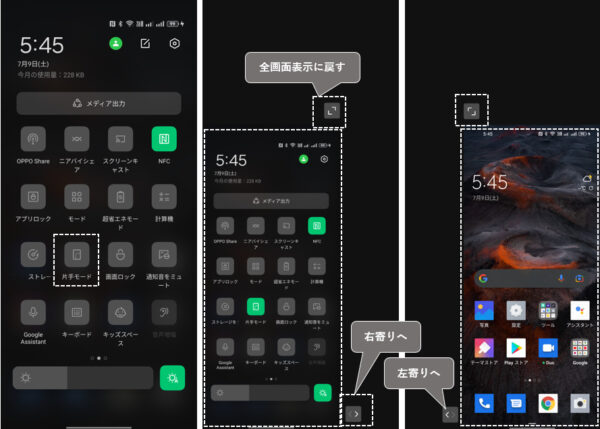
左寄りかなる右寄りなるかは、直前の片手モードの状態によるみたいです。
「>」「<」をタップして、左寄りか右寄りかの切り替えができます。
注意ポイント
「クイック設定パネル」に「片手モード」アイコンをが見当たらないときは、こちらを参考に追加してください。
◆【OPPO Reno7 A】「クイック設定パネル」の使い方とカスタマイズ
